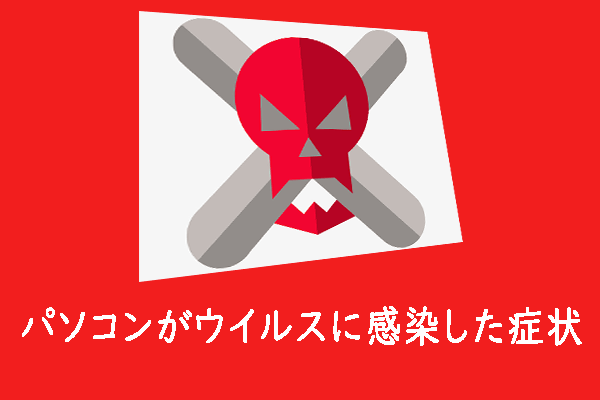お使いのコンピューターに表示される隠し広告にお困りですか?ウェブサイトを閲覧する際に、迷惑な広告が表示されることがよくあります。MiniToolのこの記事では、アドウェアとは何か、アドウェアを削除する方法を説明しています。また、Windows用の最高の無料アドウェア削除ソフト8選も推奨しています。
今日、マルウェアには様々な種類があり、アドウェアもその一つです。今回の記事では、アドウェアに関する基本的な情報を紹介し、最適なアドウェア削除フリーソフトを紹介します。また、他の種類のマルウェアについて知りたい方は、こちらの記事を読むことをお勧めします-マルウェアの種類|感染を防ぐ対策
アドウェアとは?
アドウェアは、不要なソフトウェアで、通常、ウェブブラウザの画面に広告を配置するために使用されます。多くの場合、正規のソフトウェアのふりをしたり、他のプログラムとバンドルしたりして、ユーザーをだまして PC、タブレット、またはモバイル機器にインストールさせます。
アドウェアは、ソフトウェアのインターフェースやインストール中の画面にオンライン広告を自動的に表示することで、開発者に収益をもたらします。さらに、新しいタブを開く、ホームページを変更する時、聞いたこともない検索エンジンの結果が表示される、あるいはページがNSFWウェブサイトにリダイレクトされる、といった状況に遭遇することもあります。
以下は、アドウェアがシステムにインストールされたことを示す典型的な症状です。
- Webブラウザの動作が遅くなります。
- ブラウザーがクラッシュ・落ちました。
- 広告は表示されるべきではない場所に表示されます。
- リンク先が予期したWebサイトとは異なるWebサイトにリダイレクトされます。
- よく訪問しているページが突然に正しく表示されなくなります。
- 新しいツールバー、拡張機能、またはプラグインが突然ブラウザーにいっぱいになります。
- Macは不要なソフトウェア アプリケーションのインストールを自動的に開始します。
アドウェアの削除方法
アドウェアに感染したら、どう削除しますか?次に、アドウェアを削除する方法を学びましょう。
- アドウェアを手動でアンインストールする
- ブラウザをクリーンアップする
- スタートアップサービスとプログラムを無効にする
- 無料アドウェア削除ソフトを使用する
アドウェアの削除に関するより詳しい情報を知りたい方は、こちらの記事をご参照ください-Windows 10からアドウェアを削除する方法
最高の無料アドウェア削除ソフトおすすめ8選
- AdwCleaner
- HitmanPro
- Bitdefender Adware Removal Tool
- MalwareFox antimalware
- Zemana Antimalware
- Adware Removal Tool
- Norton Power Eraser(ノートン パワーイレイサー)
- Spybot Search & Destroy
最高の無料アドウェア削除ソフトおすすめ8選
次に、迷惑な広告を削除するための無料アドウェア削除ツールを紹介します。
1.AdwCleaner
AdwCleanerはMalwarebytesによって開発されて、システムから不要なプログラム、ブラウザ、アドウェアを削除するのに役に立ちます。MacとWindows向けの最強かつ最高のアドウェア削除ツールの1つです。データベースからアドウェアを特定して、システム上のすべてのアドウェアをクリーンに保つことができます。このソフトの使い方は以下の通りです:
ステップ1:公式ウェブサイトからAdwCleanerをダウンロードし、コンピュータにインストールします。
ステップ2:このアドウェア削除ツールを実行、「今すぐスキャン」ボタンをクリックして、スキャンを開始します。
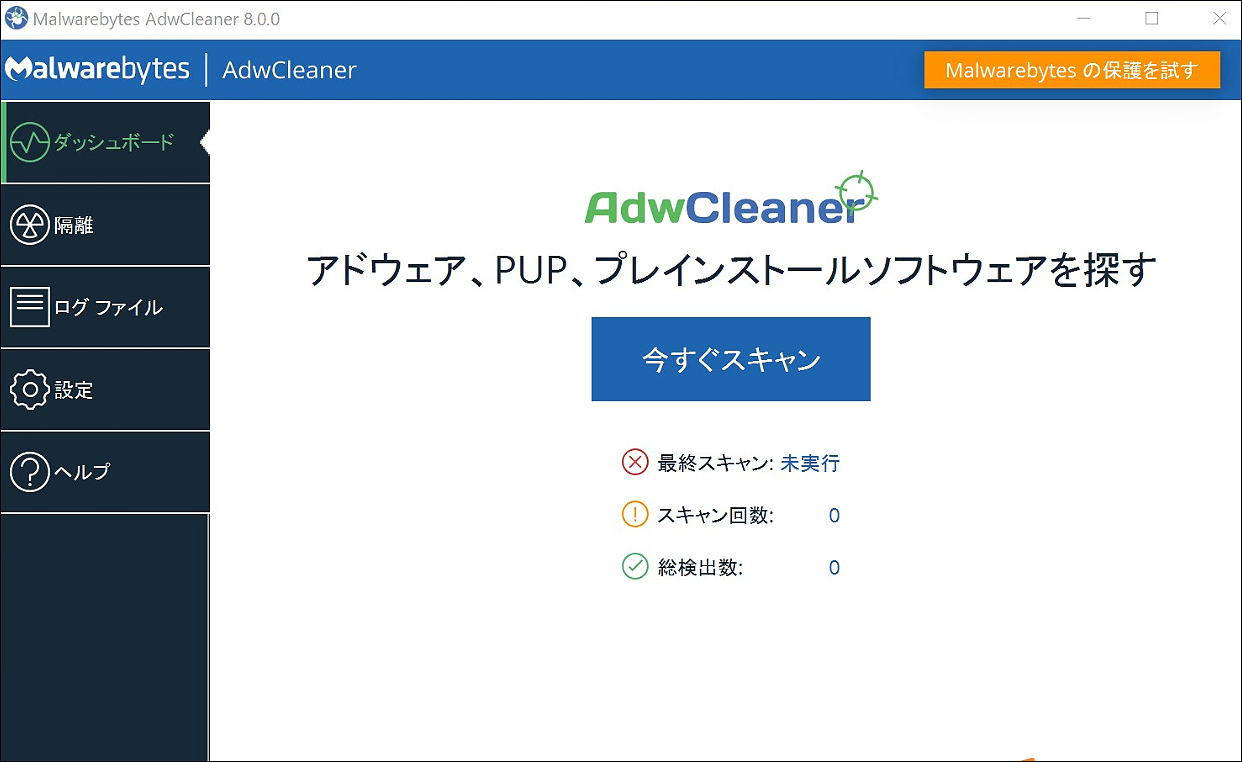
ステップ3:スキャン完了後、「隔離」をクリックして、検出された項目を削除します。
主な機能
- インストールとスキャン速度が速いです。
- 迷惑なソフトを削除できます。
- メモリやプロセッサのパワーをあまり消費しません。
- 20以上の言語に対応します。
2.HitmanPro
次に紹介したい無料アドウェア削除ツールはHitmanProです。これは、Windows 10用のマルウェアとアドウェアの削除ツールです。AdwCleanerとは異なり、アドウェアだけでなくマルウェア全般を対象としています。他のセキュリティソフトと一緒に実行すると、システムにさらなるセキュリティ保護を追加できます。HitmanProには、無料版と有料版が提供して、無料では30日間無料で体験することができます。
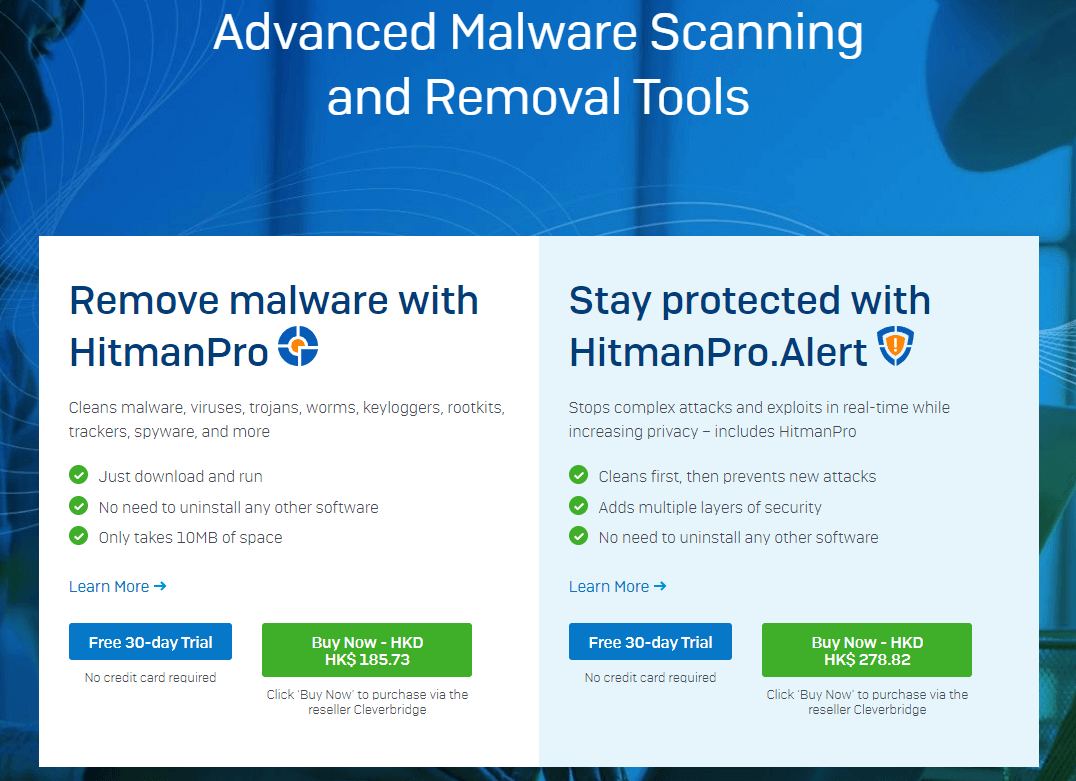
主な機能
- スキャン速度は速いです。
- 署名不要のオンデマンドマルウェアスキャナーで、わずか10MB、インストール必要はありません。
- USBメモリ、CD/DVD、またはネットワーク接続ストレージから直接起動できます。
- 実行中のオペレーティングシステム内から持続的な脅威を駆除することができます。
3.Bitdefender Adware Removal Tool
Bitdefenderは、ルーマニアのネットワークセキュリティとアンチウィルスソフトウェア会社です。アンチウイルスソフトウェア、インターネットセキュリティソフトウェア、エンドポイントセキュリティソフトウェア、その他のサイバーセキュリティ製品およびサービスを開発・販売しています。最高のアドウェア削除ソフトの1つであるBitvande Adware Removal Toolは、Android向けの非常に優れたマルウェア対策ツールでもあり、アンチウイルスソフトとの相性も抜群です。
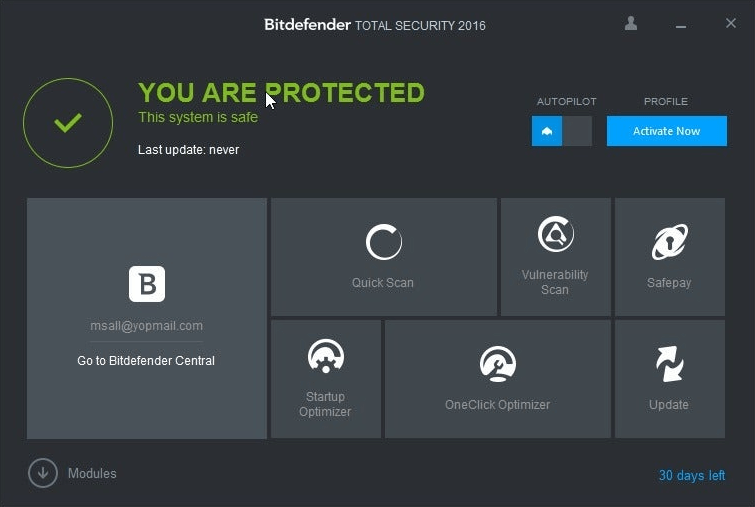
主な機能
- サイバー攻撃者からマイクやウェブカメラを悪用されることを防ぎます。
- Bitdefender Safepayによって安全な支払い環境を構築します。
- 大切なデータを保護するパスワードマネージャーが付属しています。
- 強力なエンジンとクラウドベースのテクノロジーを搭載しています。
4.MalwareFox Antimalware
次に紹介するアドウェア削除フリーソフトはMalwareFox Antimalwareです。そのパッケージにはアドウェア、ブラウザツールバー、広告、ランサムウェア、ルートキット、スパイウェア、トロイの木馬に対するセキュリティが搭載されています。さらに、PUPを処理し、システムデータを保護することで、完全なセキュリティとプライバシーを提供します。
主な機能
- AndroidやiPhoneの安全も守れます。
- アドウェアや不要なプログラムからユーザーを保護できます。
- データのプライバシーを確保できます。
- 完全な安心感を提供します。
5.Zemana Antimalware
Zemana Antimalwareも優れたアドウェア削除ソフトです。このツールは、迷惑なブラウザアドオン、アドウェア、不要なアプリケーションやツールバー、またPC上のあらゆる種類のマルウェアを検出、削除できます。なお、Zemanaはプレミアムツールで、無料では提供されておらず、15日間無料で使用することができます。
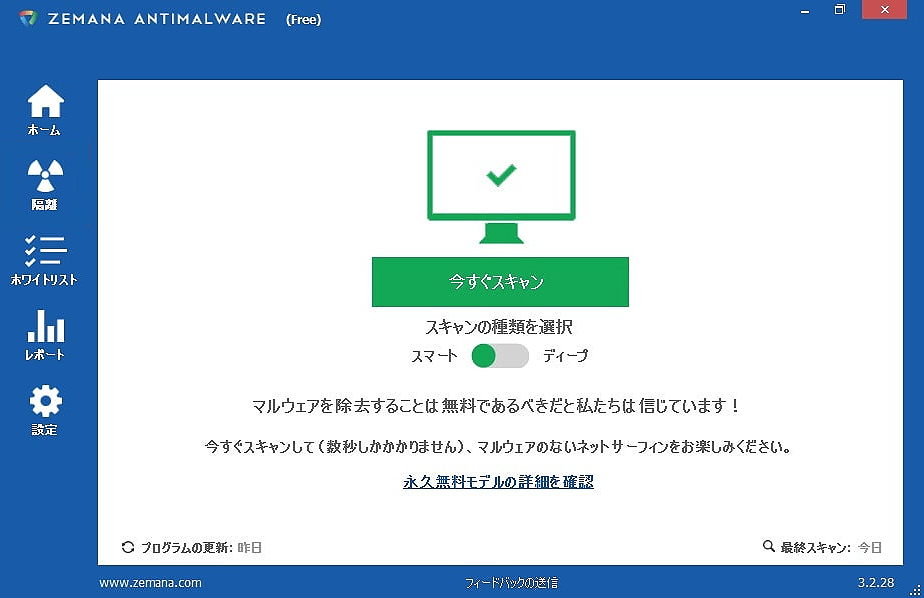
主な機能
- Windows XP、Vista、7/8.1/10に対応しています。
- マルウェア、スパイウェア、ウイルスの検出と駆除のために、コンピューターを高速かつ効率的にスキャンします。
- 強力なニューラル(AI)エンジンを搭載しています。
- 実行可能なファイルをリアルタイムで保護します。
6.Adware Removal Tool
TSAのアドウェア削除ツールは、削除しにくい数多くのアドウェア、ツールバー、ハイジャッカー、PUPなどを削除するのに非常に効果的です。コンピューター全体のアドウェアをドリルダウンして検出し、すべての痕跡を削除することができます。また、主要なインターネットブラウザ(Internet Explorer、Firefox、Chromeなど)をリセットするオプションが付いています。さらに、シンプルなポータブルユーティリティであるため、インストールせずにすぐにスキャンを開始できます。
主な機能
- クラウドベースのツールで、正常に機能するためにはインターネット接続が必要です。
- 完全に無料です。
- 有効で高速です。
- インストールと削除が簡単です。
7.Norton Power Eraser(ノートン パワーイレイサー)
Norton Power Eraserは、Windowsユーザー向けの無料で便利なアドウェア削除ソフトウェアです。なお、このプログラムをインストールした後、アドウェア、マルウェア、ルートキットをチェックする前に、コンピューターを再起動する必要があります。
アクティブ検知モードは、潜在的な脅威を識別してリスト表示し、ユーザーはリストから削除するオブジェクトを選択することができます。このモードでは、通常モードと比較して、より多くのオブジェクトが脅威として誤って識別されてしまうことがあります。そのため、他のシステムクリーニング方法を使用したが、どれも期待通りの結果が得られなかったら、このモードを使用するといいでしょう。
主な機能
- ユーザープロファイルのスキャン
- Javaの脆弱性検索
- セキュアモード対応
- 更新された高効率インターフェース
8.Spybot Search & Destroy
Spybot Search & Destroyは、最高のアドウェア削除フリーソフトとしてお勧めです。Spybot Search & Destroyは、潜在的に有害なアプリケーション、迷惑なツールバー、またはブラウザプラグインを削除するための基本的で効果的なツールです。このツールは、ウイルス、トロイの木馬、ルートキット、インターネットワーム、スパイウェア、アドウェアを素早く駆除することができます。
さらに、Spybot Search & Destroyは、各ファイルの悪意のあるアクティビティ動作の検索をサポートします。このようにして、Spybotは最新のマルウェアやウイルスを発見される前に阻止することができます。また、このスキャナーはSophosLabsのマルウェアデータベースに接続し、より多くの種類の新しい脅威を検出し、そのパスからソース自体まで追跡します。
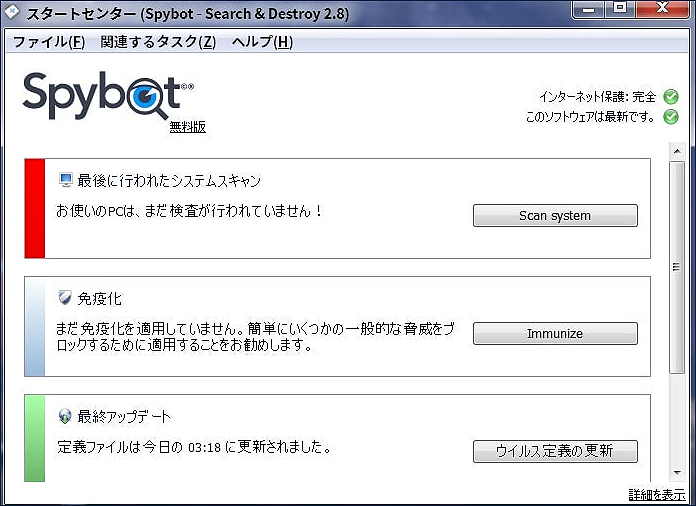
主な機能
- 類似のユーティリティと競合することはありません。
- SophosLabsと連携しています。
- クラウド技術を使用していないため、更新に時間がかかります。
- 各脅威の動作を調査できます。
この記事では、8つの最高の無料アドウェア削除ソフトについての基本情報を提供します。ご自身のニーズに応じて、その中から1つ選ぶことができます。Twitterでシェア
アドウェア感染を防ぐための対策
アドウェア削除ソフトを使って広告を削除した後、次に、アドウェアを防ぐための対策を紹介します。
1.アドウェアを防ぐ最良の方法の1つは、システムとプログラムを最新の状態に保つことです。オペレーティングシステムのアップデート、インターネットサービスプロバイダ(ISP)のアップデート、アンチウイルスソフトウェアのアップデート、電子メールプログラムのアップデートの4つの重要な種類が最新バージョンであることを常に確認する必要があります。
2.アドウェアの侵入を防ぐために、インターネットブラウザのセキュリティ設定を調整することも必要です。
3.アドウェア感染を防ぐために、ファイアウォールをインストールする必要があります。詳しくは、こちらの記事をご覧ください‐ファイアウォールの種類:どのファイアウォールを選ぶべきか
4.何をインストールするかを把握し、何をクリックするかに注意する必要があります。
PCをバックアップする
アドウェアによるデータ損失を避けるために、重要なファイルをバックアップすることをお勧めします。ファイルをバックアップするために、プロフェッショナルなWindowsバックアップソフト-MiniTool ShadowMakerを使用することができます。これは、Windows 10/8/7向けのオールインワンで無料のバックアップソフトウェアで、データ保護と災害復旧ソリューションを提供します。
このソフトは、ファイル、フォルダー、ディスク、パーティション、オペレーティングシステムをバックアップするように設計されています。さらに、MiniTool ShadowMakerの同期機能を利用して、ファイルをバックアップすることもできます。
では、MiniTool ShadowMakerを使ってファイルをバックアップする方法を紹介します。
1.下のボタンからMiniTool ShadowMakerをダウンロードし、インストールします。
MiniTool ShadowMaker Trialクリックしてダウンロード100%クリーン&セーフ
2.この無料バックアップソフトを実行し、「体験版で続く」をクリックします。
3.その後、メインインターフェイスに入ります。
4.次に、「バックアップ」ページに移動します。「ソース」モジュールをクリックし、「フォルダーとファイル」を選択します。
5.続いて、バックアップしたいファイルやフォルダーを選択します。
6.「バックアップ」ページに戻り、「バックアップ先」モジュールをクリックして、バックアップを保存するターゲットディスクを選択します。ここでは、バックアップ先として外付けハードディスクを選択することをお勧めします。その後、「OK」をクリックして続行します。
7.バックアップ元とバックアップ先を選択したら、「今すぐバックアップ」をクリックして、すぐにバックアップ作業を実行できます。
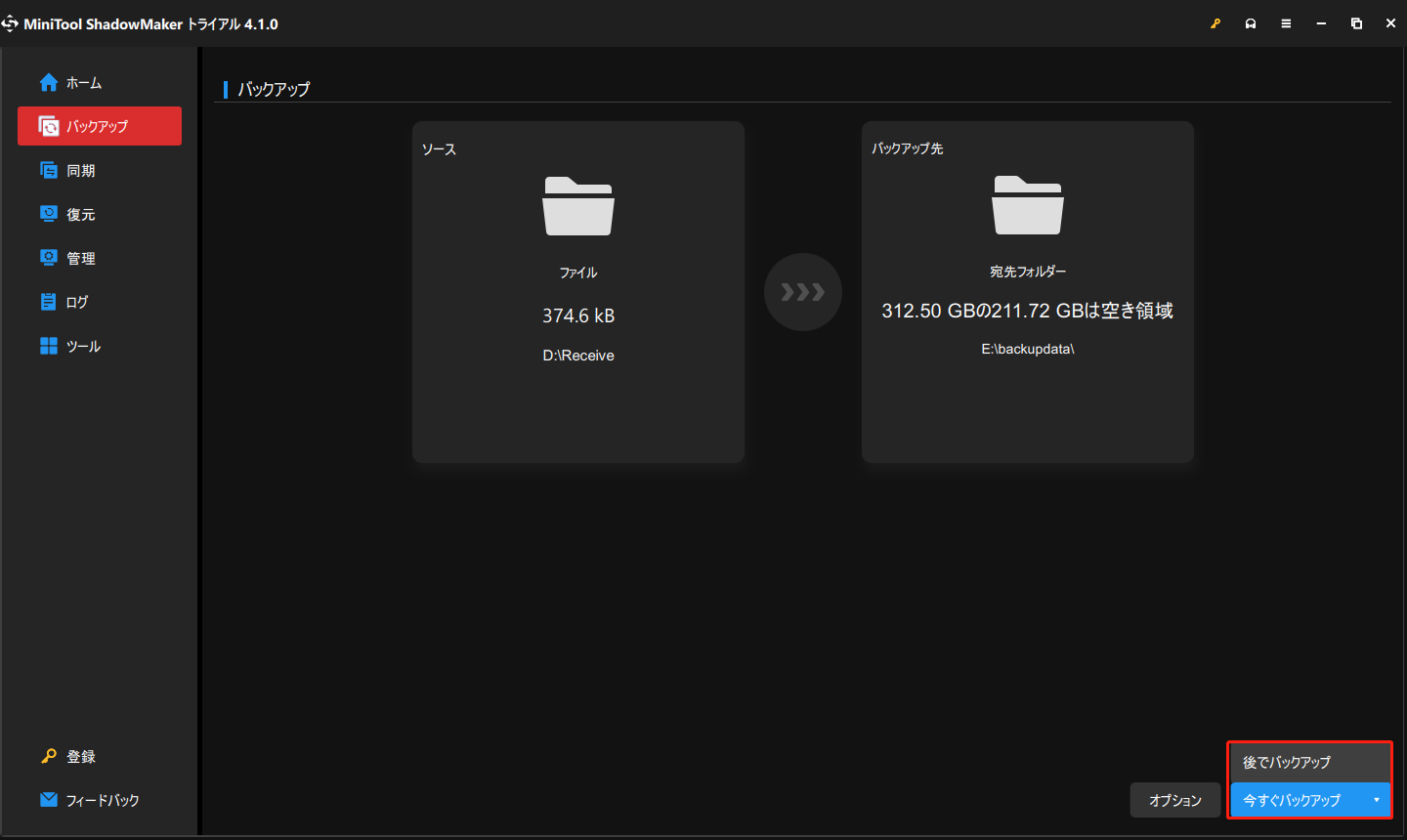
上記のすべての手順が終了したら、ファイルのバックアップは成功です。ファイルバックアップに関する詳細な情報について、こちらの記事をご覧ください‐Windows 10でファイルをバックアップする4つの方法
結語
この記事では、最高の無料アドウェア削除ソフトに関する基本的な情報をご紹介しました。さらに、MiniTool ShadowMakerという強力なプログラムを紹介し、データを保護するためにバックアップするのに役立ちます。
Minitoolプログラムを使用する際に、何かご不明な点がございましたら、[email protected]までメールをお送りいただくか、下記のコメント欄にご記入をお願いします。
無料アドウェア削除ソフトおすすめ8選:よくあるご質問
- まず、ウイルススキャナーをダウンロードし、インストールしてください。その後、インターネットから接続を解除します。
- コンピューターを再起動して、セーフモードに入ります。
- 一時ファイルを削除し、ウイルススキャンを実行します。
- ウイルスを駆除します。
Windows Defenderだけで十分なので、他のウイルス対策ソフトは必要ありません。より詳しい情報について、こちらの記事をご覧ください-Windows Defenderだけで十分か?PCを保護するその他のソリューション
先進的な機能やユーティリティに関しては、McAfeeの高度なソフトウェアは、Windows Defenderよりも優れています。また、独立したテストにより、マルウェアの検出やシステムパフォーマンスの点でも、マカフィーはWindows Defenderより優れています。
ポップアップを停止する方法については、こちらの記事をお読みください‐Windows 10でポップアップを停止する6つの方法